| 1 | Натиснете Menu (Меню). Натиснете Натиснете Изберете WLAN. | |||||||||||||||||||||||||
| 2 | Включете вашия компютър. Преди да започнете конфигуриране, затворете всички приложения. | |||||||||||||||||||||||||
| 3 | Поставете компактдиска в съответното устройство. Автоматично ще се появи посрещащият екран. Ако се появи екран за избор на модел, изберете модела на вашето устройство. Ако се появи екран за избор на език, изберете вашия език. | |||||||||||||||||||||||||
| 4 | Ще се появи основното меню на компактдиска. Щракнете върху Разширени.  | |||||||||||||||||||||||||
| 5 | Щракнете върху Настройка на Безжична LAN мрежа. 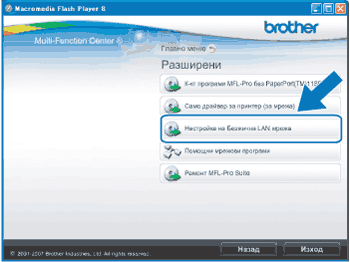 | |||||||||||||||||||||||||
| 6 | Изберете Автоматично инсталиране (детайлно) и щракнете върху Напред. 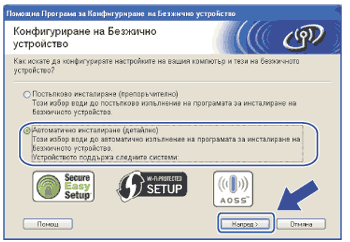 | |||||||||||||||||||||||||
| 7 | Прочетете Важно. След като потвърдите разрешаването на безжичните настройки, поставете отметка в полето и щракнете върху Напред. 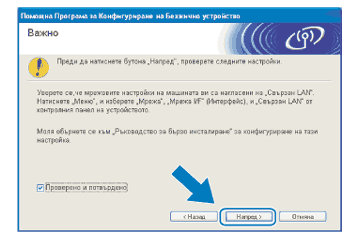 | |||||||||||||||||||||||||
| 8 | Потвърдете съобщението на екрана и щракнете върху Напред. 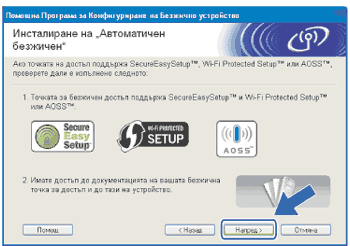 | |||||||||||||||||||||||||
| 9 | Натиснете Menu (Меню),
| |||||||||||||||||||||||||
| 10 | Устройството търси точка за достъп, която поддържа SecureEasySetup™, Wi-Fi Protected Setup™ или AOSS™, в продължение на 2 минути. | |||||||||||||||||||||||||
| 11 | Поставете вашата точка за достъп в режим SecureEasySetup™, режим Wi-Fi Protected Setup™ или режим AOSS™, в зависимост от това кой режим поддържа. Моля, вижте ръководството за работа, което се предлага с вашата точка за достъп. | |||||||||||||||||||||||||
| 12 | Ако LCD екранът показва Свързан, устройството успешно се е свързало с вашия маршрутизатор или точка за достъп. Сега можете да използвате устройството в безжична мрежа. Ако LCD екранът показва Грешка във връз., това означава, че е открита припокриваща се сесия. Устройството е открило повече от една точка за достъп/маршрутизатор във вашата мрежа с разрешен режим SecureEasySetup™, режим Wi-Fi Protected Setup™ или режим AOSS™. Уверете се, че само един маршрутизатор/точка за достъп имат разрешен режим SecureEasySetup™, Wi-Fi Protected Setup™ или AOSS™ и опитайте да започнете отново от 9. Ако LCD дисплеят показва Няма точка дост. или Няма точка за достъп, това означава, че устройството не е открило вашата точка за достъп/маршрутизатор с разрешен режим SecureEasySetup™, Wi-Fi Protected Setup™ или AOSS™ във вашата мрежа. Преместете устройството по-близо до точката за достъп/маршрутизатор и опитайте да започнете отново от 9. Ако LCD екранът показва Връз.се разпада или Неуспешно свързване, устройството не се е свързало успешно с вашата точка за достъп/маршрутизатор. Опитайте да започнете отново от 9. Ако същото съобщение се покаже отново, нулирайте устройството до фабричните му настройки по подразбиране и опитайте отново. (За нулиране на настройките вижте Възстановяване на мрежовите настройки до подразбиращите се фабрични стойности.) Съобщения на LCD екрана при използване на менюто SES/WPS/AOSS на контролния панел
| |||||||||||||||||||||||||
| 13 | Щракнете върху Напред. 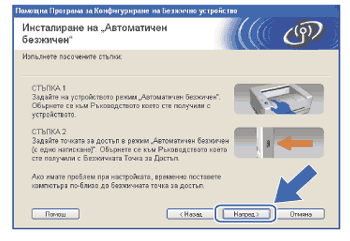 | |||||||||||||||||||||||||
| 14 | Поставете отметка в полето, за да потвърдите, че сте завършили настройките на безжичната мрежа, и щракнете върху Край. 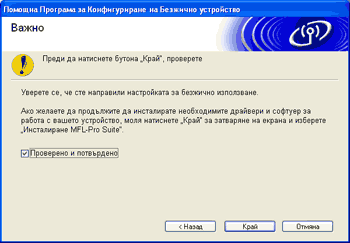 |